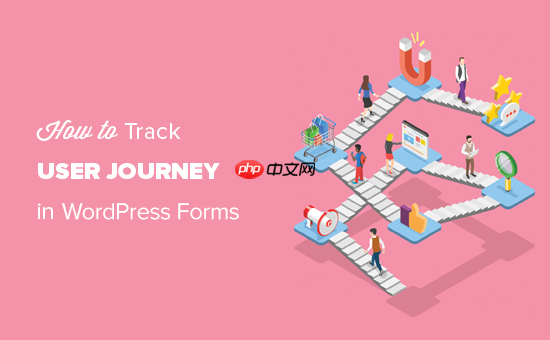docker容器在Debian上實現安全隔離主要依賴于Linux內核的功能,如命名空間(Namespaces)和控制組(Control Groups)。以下是一些重要步驟和最佳實踐,以保障Docker容器在Debian上的安全隔離:
1. 在Debian上安裝Docker
首先,確認你的Debian系統已安裝Docker。可以使用以下命令完成安裝:
sudo apt update sudo apt install docker.io
2. 調整Docker守護進程配置
編輯Docker守護進程的配置文件 /etc/docker/daemon.json,以增強安全設置:
{ "exec-opts": ["native.cgroupdriver=systemd"], "log-driver": "json-file", "log-opts": { "max-size": "100m" }, "storage-driver": "overlay2", "userns-remap": "default" }
3. 查看和配置命名空間
Docker默認利用命名空間隔離容器的進程、網絡及文件系統等。可使用以下命令檢查當前容器的命名空間:
docker inspect <container_id> | grep -i namespace </container_id>
4. 應用控制組(Cgroups)
控制組用于管控、記錄并隔離進程組的資源(如CPU、內存、磁盤I/O等)。Docker默認采用cgroups v2來處理資源管理。可通過以下命令查看容器的cgroups配置:
docker inspect <container_id> | grep -i cgroup </container_id>
5. 設置用戶命名空間
用戶命名空間使容器內部的用戶ID能夠映射至宿主機的不同用戶ID,從而提升安全性。可在Docker守護進程配置文件中啟用用戶命名空間:
{ "userns-remap": "default" }
隨后重啟Docker服務:
sudo systemctl restart docker
6. 配置Seccomp和AppArmor
Seccomp和AppArmor為Linux內核的安全模塊,能限制容器內的系統調用和文件訪問。
Seccomp
可通過以下命令啟用Seccomp:
docker run --security-opt seccomp=unconfined <image></image>
或使用自定義的Seccomp配置文件:
docker run --security-opt seccomp=/path/to/seccomp.json <image></image>
AppArmor
AppArmor借助配置文件限制容器的文件系統訪問。可以使用以下命令啟用AppArmor:
docker run --security-opt apparmor=/etc/apparmor.d/docker-default <image></image>
7. 定期升級與打補丁
確保Debian系統和Docker容器經常升級并修補漏洞:
sudo apt update && sudo apt upgrade docker pull <image></image>
8. 實施監控與日志記錄
配置Docker的監控與日志系統,以便快速檢測和應對安全問題。
sudo journalctl -u docker.service
通過上述步驟和最佳實踐,你可以保證Docker容器在Debian上的安全隔離。請注意,安全是一個不斷發展的過程,需定期評估并調整配置。